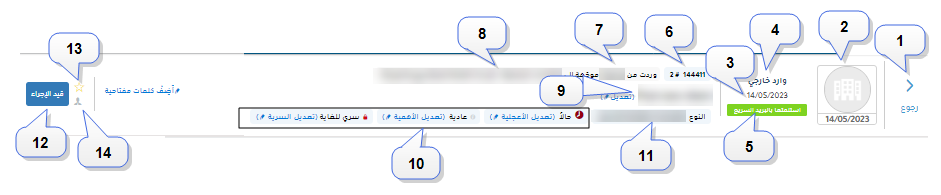تستطيع إظهار أي مُعاملة بالنقر فوق رابط الاسم من شاشة المُعاملات الرئيسية.
يمثل الجدول التالي وصف توضيحي:
| الرمز | الوصف |
| 1 | انقر فوق |
| 2 | ستظهر هنا صورة الجهة الخارجية التي وردت منها / صدرت إليها المُعاملة. |
| 3 | تاريخ |
| 4 |
|
| 5 | طريقة الاستلام التي تم تحديدها عند إنشاء المُعاملة. |
| 6 | رقم المُعاملة المميز الذي يقوم النظام بإنشائه تلقائياً. |
| 7 | الجهة الخارجية التي تم تحديدها عند إنشاء المُعاملة. |
| 8 | الجهة الداخلية التي تم تحديدها عند إنشاء المُعاملة |
|
|
موضوع المُعاملة الذي تم تحديده عند إنشاء المُعاملة، كما ويتمكن الأشخاص المخولين من النقر فوق زر التعديل لإظهار المُعاملة في نافذة منبثقة في وضع التحرير. |
|
|
خصائص المُعاملة التي تم تحديدها عند إنشائها. |
|
|
نوع المُعاملة، الذي تم تحديده عند إنشاء المُعاملة. |
|
|
حالة المُعاملة التي يتم تحديدها تلقائياً من قبل النظام، مثلاً سوف تظهر كمسودة إذا أُنشأت ولم يتم إحالتها بعد ، وبعد إحالتها سوف تظهر كقيد الإجراء، وهكذا. |
|
|
عند النقر فوق أيقونة المتابعة، سيتم إضافة المُعاملة إلى صندوق المتابعة الخاص بك ،كما ويمكنك النقر فوق نفس الأيقونة لإلغاء المتابعة في حال كانت مفعلة مسبقاً. |
|
|
إذا قمت مسبقاً بإضافة متابعين من خلال شاشة الملف الشخصي للمستخدم، تستطيع إضافة هؤلاء الأشخاص لمتابعة هذه المُعاملة بالنقر فوق هذه الأيقونة ثم تأكيد الإضافة، كما ويمكنك النقر فوق نفس الأيقونة لإلغاء المتابعة في حال كانت مفعلة مسبقاً. |
يحتوي الشريط الأيمن على عدة تبويبات تمكنك من إدارة
يحتوي هذا الشريط على الأوامر/ الإجراءات التي يمكن تنفيذها على المُعاملة الحالية ، لمزيد من التفاصيل أنقر هنا .